

Ze względu na dużą liczbę danych dostępnych w programie mojeFundusze, zostały one pogrupowane tak, aby ułatwić użytkownikowi odnalezienie interesującej go inwestycji. Grupy te mają formę „zakładek” zlokalizowanych z boku i u góry Panelu nawigacyjnego.

Jest to zakładka wybierana przez Użytkownika, prezentuje wszystkie produkty dostępne w ramach jednego Towarzystwa.
Na przedstawionym poniżej obrazie jest wybrana firma AXA.
Wszystkie fundusze dostępne w wybranym Towarzystwie pogrupowane są w kategorie według produktów.
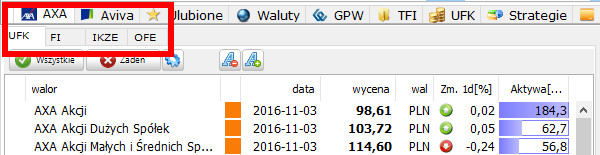
Na przedstawionym powyżej przykładzie są cztery podgrupy, które zawierają kolejno Ubezpieczeniowe Fundusze Kapitałowe, Fundusze Inwestycyjne, Fundusze dostępne w ramach Indywidualnego Konta Zabezpieczenia Emerytalnego oraz Otwarty fundusz emerytalny.
Poniżej dostępne są przyciski "Wszystkie" oraz "Żaden". Służą one odpowiednio do wyświetlenia wszystkich funduszy z danej listy, lub usunięcie z wykresy wszystkich funduszy z danej listy.
Kolejny przycisk, z ikonką "trybiku", służy do zmiany aktualnie wybranego Towarzystwa na inne, umożliwia również dodanie kolejnej zakładki "Towarzystwa" lub usunięcie bieżącej.
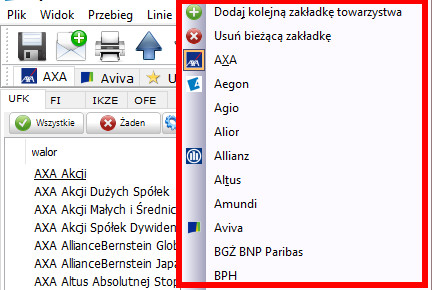
Kolejne dwa przyciski (A+ oraz A-) służą do szybkiej zmiany wielkości czcionki na liście dostępnych funduszy.
Poniżej przycisków znajduje się lista z funduszami dostępnymi w ramach wybranej firmy i grupy.
Na liście, poza nazwą funduszu widoczne są dodatkowe informacje
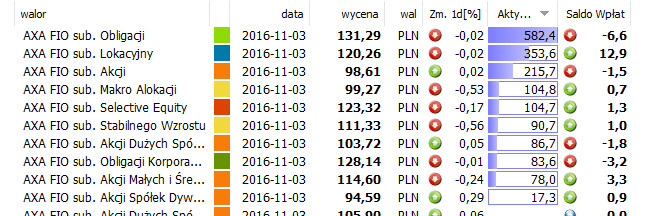
Zakładka zawiera fundusze dodane przez Użytkownika do "Ulubionych". Do zakładki tej można dodać wszelkie inwestycje dostępne w programie. W ten sposób Użytkownik może utworzyć grupę wybranych funduszy do których będzie miał szybki i wygodny dostęp, bez konieczności wyszukiwania ich w obszernej bazie programu mojeFundusze. Sposób dodawania inwestycji do zakładki "Ulubione" opisany jest w rozdziale 7.3.1 Dodaj do Ulubionych.
Zakładka zawiera wszystkie waluty dostępne w programie mojeFundusze PRO.
Zawiera akcje spółek notowanych na Warszawskiej Giełdzie Papierów Wartościowych, Indeksy GPW oraz Indeksy Światowe.
Zawiera wszelkie Fundusze Inwestycyjne dostępne w programie. Domyślnie widoczna jest lista ze wszystkim funduszami TFI:
Zakładka ta zawiera dodatkowe funkcjonalności umożliwiające szybkie filtrowanie wyświetlonych funduszy.
Możliwości filtrowania obejmują:
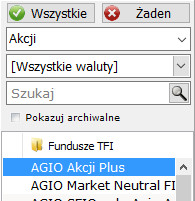
Zakładka zawiera wszystkie Ubezpieczeniowe Fundusze Kapitałowe dostępne w programie.
Tak jak w przypadku funduszy TFI, tutaj możliwości filtrowania, również obejmują klasę aktywów, walutę oraz nazwę.
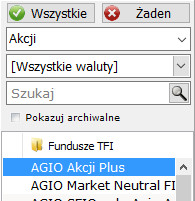
Zakładka ta umożliwia stworzenie prostych, nie zmieniających się w czasie portfeli inwestycyjnych, złożonych z dowolnych walorów dostępnych w programie mojeFundusze. Dokładny opis zakładki "Strategie" znajduje się w osobnym rozdziale 10. Strategie
Zakładka jest swego rodzaju schowkiem, który pozwala na zapamiętanie przygotowanych wykresów. Do zakładki tej można dodać wcześniej sporządzony Panel z wykresami wybranych funduszy, wraz z komentarzami czy liniami trendu. Funkcja ta jest szczególnie przydatna w pracy z Klientem, gdyż Panele z wykresami umieszczone w tej zakładce zostają zachowane po wyłączeniu programu; możliwe, więc jest przygotowanie pakietu wykresów przed spotkaniem z Klientem, co wymiernie usprawni przebieg spotkania.
Dodawanie Paneli z wykresami do zakładki "mojePanele" realizowany jest funkcją Dodaj Panel do, opisaną w rozdziale 9.4 Menu podręczne wykresu. Wykresy zachowane w zakładce mojePanele mogą być dowolnie modyfikowane – można dodawać kolejne przebiegi lub usuwać je z wykresu. Można też zmieniać zakres dat. Lecz zmiany takie zostaną utracone po wyłączeniu programu Po ponownym uruchomieniu Panel zostanie odtworzony w takiej formie, jak został pierwotnie zapisany. Aby zachować zmiany wprowadzone na wcześniej zapisanym panelu, należy ponownie skorzystać z funkcji Dodaj Panel do.
Zakładka ta umożliwia stworzenie indywidualnych portfeli inwestycyjnych, złożonych z dowolnych walorów dostępnych w programie mojeFundusze. Funkcjonalność ta jest znacznie rozszerzona w stosunku do zakładki „Strategie” – pozwala mi.n. na zmianę składu portfela w czasie, zdefiniowanie wpłat regularnych czy prowizji. Dokładny opis zakładki „Portfele” znajduje się w osobnym rozdziale 11. Portfele.
Zakładka ta pozwala na zbudowanie prostej bazy klientów oraz przypisanie im indywidualnych portfeli inwestycyjnych i Paneli ze sporządzonymi wcześniej wykresami. Dokładny opis zakładki „Klienci” znajduje się w osobnym rozdziale 12. Klienci.